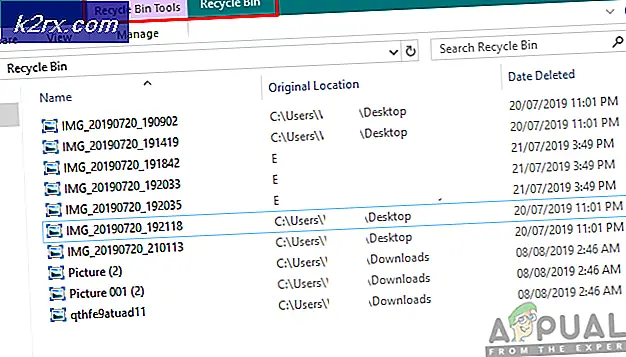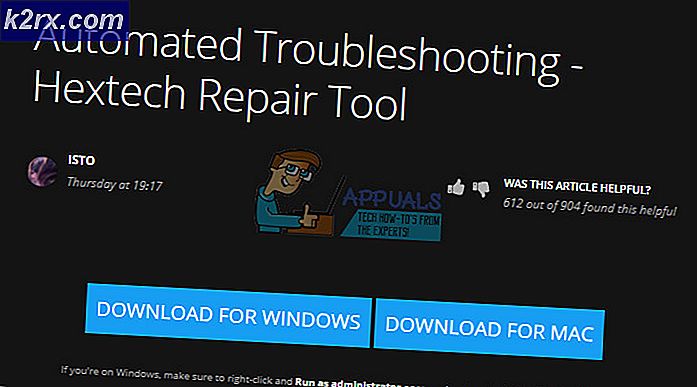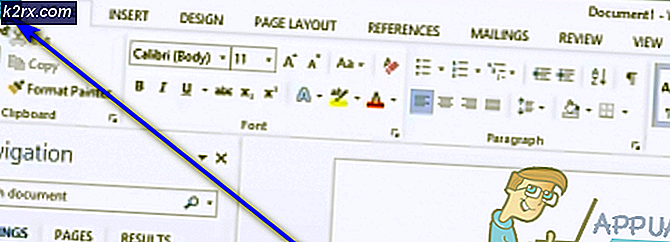".VCF" Dosya Uzantısı Nedir ve Nasıl Açılır?
Birçok kullanıcı, adres defteri dizinlerinde farklı adlandırılmış dosyalar içeren bir ".vcf" dosya uzantısı görmüş olmalıdır. Her dosyanın içinde kayıtlı farklı bilgiler vardır. Kullanıcılar, kişiler için içe / dışa aktarma seçeneğini belirleyerek bu dosyayı manuel olarak oluşturabilir. Bazen bir cihaz onu otomatik olarak yedek olarak oluşturabilir. Ancak, birkaç kullanıcı .vcf dosya uzantısının ne olduğunu ve ne için kullanıldığını merak ediyor. Bu yazımızda .vcf uzantısını ve onu nasıl açabileceğinizi ele alacağız.
.VCF Dosya Uzantısı Nedir?
VCF veya Virtual Contact File, vCard dosyaları için bir uzantıdır. vCard dosyaları, bir kişi veya işletmenin iletişim bilgilerini saklamak için kullanılır. Bir kişinin adını, telefon numarasını, e-posta adresini, fiziksel adresini ve diğer iletişim bilgilerini kaydedebilirsiniz. VCF dosyaları, kişileri farklı adres defterlerinden içe ve dışa aktarmak için kullanılır, ayrıca kişi bilgilerini başkalarıyla paylaşmak için de kullanılır. Bu dosya e-posta, metin ve çevrimiçi mesajlarla eklenebilir. VCard dosyasında dijital resimler olabilir ve diğer multimedya bir kişi listesine eklenebilir. Çoğu platformun kendi adres defteri vardır ve kişi listesini kaydetmek için vCard dosyasını oluşturabilir.
Windows'ta .VCF (vCard) Dosyası Nasıl Açılır?
Windows Kişisi, Kişiler uygulaması ve Outlook gibi varsayılan uygulamalar aracılığıyla Windows'ta vCard dosyalarını açabilirsiniz. VCard dosyalarındaki metin bilgileri, Notepad, Notepad ++, Word ve diğer metin düzenleyicileri gibi metin uygulamaları aracılığıyla da görüntülenebilir. Ancak, görüntüleri ve multimedya ile ilgili şeyleri metin düzenleyicilerde görüntüleyemezsiniz. Özellikle VCF uzantı dosyalarını görüntülemek için bazı uygulamalar da vardır ve bazı çevrimiçi siteler de vCard dosyalarını görüntüleme ve dönüştürme özelliği sağlar. VCard dosyalarını açmanın birçok yöntemi vardır, ancak size fikir vermesi için bazı yöntemleri örnek şeklinde göstereceğiz.
Yöntem 1: Kişiyi Görüntülemek için Windows Varsayılan Özelliğini Kullanma
- Sağ tık üzerinde vCard dosyası ve aşağıdaki seçeneklerden birini seçin ya da çift tıklama Dosyayı, herhangi bir uygulama için her zaman bu uygulamayı kullan seçeneğini ayarlamadıysanız. Seçebilirsiniz Görünüm Outlook'unuzu zaten kurduysanız.
- Ayrıca seçebilirsiniz Windows İletişim tek bir kişi vCard'ı görüntülemek için.
Not: Bu özellik ile içinde birden fazla kişi listesi olan bir vCard açarsanız, tüm kişileri tek tek gösterecek ve açılmaya devam ettikten sonra hepsini kapatmanız gerekecektir. - İnsanlar uygulama ayrıca açabilir vCard ve size yalnızca tek bir kişinin bilgilerini gösterir. VCard'ın birden fazla kişi listesi varsa, bu liste hepsini göstermeyecektir.
- Son olarak, metin editörleri vCard'ı metin biçiminde de açabilir. Görüntüleri kodlama biçiminde gösterecektir. Bu, hem tek bir vCard kişisini hem de tam bir kişi listesi içeren bir vCard'ı gösterebilir.
Yöntem 2: VCF Görüntüleyici Uygulamasını Kullanma
- Çok var VCF görüntüleme bulabileceğiniz yazılım, biz kullanacağız Turgs vCard Görüntüleyici nasıl çalıştığını göstermek için. İndirmek için aşağıdaki bağlantıya gidin: Turgs vCard Görüntüleyici
- Yüklemek indirilen dosyadan ve açık uygulama.
- Tıkla Dosya Ekle düğmesine tıklayın ve uygulamada görüntülemek istediğiniz dosyayı seçin.
- Dosya ile bir dizin açılacak, seç .vcf dosyası sol panelde ve vCard'ın tüm bilgilerini ayrıntılı olarak alacaksınız.
Yöntem 3: VCF Dosyasını Açmak İçin Çevrimiçi Siteyi Kullanma
- Şunlardan birini de kullanabilirsiniz: çevrimiçi siteler VCF dosyalarınızı herhangi bir uygulama indirmeden görüntülemek için. Aşağıdaki siteye gidin: oconvert.com
- Tıkla Dosya seçin düğmesini seçin ve VCF dosyası çevrimiçi görüntülemek istediğiniz. Ardından VCF Dosyasını Görüntüle aşağıda düğmesi.
- Dosyayı HTML'ye dönüştürür ve sayfanın bağlantısını sağlar. Yapabilirsin kopyalamak bağlantı ve yapıştırmak içine yeni sekme. VCF Dosyanızdaki bilgileri başarıyla görüntüleyebileceksiniz.